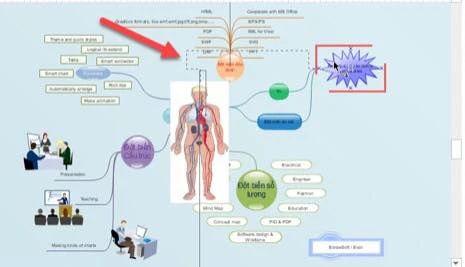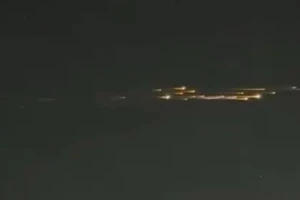Edraw Mind Map cho phép người dùng sử dụng máy tính để lưu lại, xây dựng, và chia sẻ ý tưởng của mình với người khác thông qua các biểu mẫu dạng sơ đồ. Thậm chí, phần mềm này còn có thể phác thảo ra những suy nghĩ trong đầu chúng ta một cách khá rõ ràng và chi tiết.
Edraw Mind Map là một trong những chương trình lập sơ đồ tư duy miễn phí được sử dụng nhiều nhất hiện nay. Với công cụ này, bạn có thể tạo, lưu giữ và chia sẻ bản đồ tư duy của mình một cách dễ dàng và không gặp phải bất cứ vấn đề khó khăn nào.
Lợi ích của việc sử dụng công cụ Edraw Mind Map:
Với nhiều mẫu biểu đồ, cùng khả năng thay đổi màu nền, font chữ, màu chữ, Edraw Mind Map giúp cho những kế hoạch tương lai và bản đồ tư duy của chúng ta trực quan, dễ nhìn và nổi bật hơn. Đặc biệt, phần mềm này còn được kết nối với Microsoft Office nên người dùng có thể dễ dàng chia sẻ ý tưởng của mình với những người khác.
Đặc biệt, Edraw Mind Map hiện đã có phiên bản trên điện thoại di động rất tiện lợi.
Khi khởi chạy chương trình, bạn sẽ được làm quen với môi trường Edraw đặc trưng, bao gồm cửa sổ thư viện ở phía bên trái và bảng vẽ ở phần còn lại. Bên cạnh đó, trên ribbon, bạn sẽ nhìn thấy một trình đơn Mind Map mới.
Các tính năng chính của Edraw Mind Map:
- Tạo sơ đồ tư duy nhanh chóng
- Tích hợp hàng trăm mẫu biểu đồ có sẵn
- Hỗ trợ nhiều trang Mind Map và liên kết.
- Tự động sắp xếp và chèn các chủ đề
- Nhiều hiệu ứng, màu sắc, ký tự, biểu tượng có sẵn
- Hỗ trợ nhiều định dạng dữ liệu đầu vào và đầu ra
Cách vẽ sơ đồ tư duy bằng Edraw Mind Map khá thân thiện với người dùng. Chúng ta có thể thực hiện theo 8 bước sau:
Bước 1
- Tải phần mềm vẽ sơ đồ tư duy Edraw Mind Map
Bước 2
Sau khi cài đặt thành công khởi động phần mềm trên giao diện kích chọn New -> Mind Map -> Lựa chọn sơ đồ tư duy bạn muốn thể hiện -> Creat để tạo sơ đồ tư duy.
Bước 3
Ngay ở giao diện ban đầu, bạn sẽ thấy các mẫu sơ đồ tư duy cho bạn tham khảo. Có thể thấy như: sơ đồ cải thiện giấc ngủ, tổ chức tiệc sinh nhật...Sau khi lựa chọn đã tạo khung sơ đồ tư duy theo ý của bạn.
Bước 4
Thay đổi nội dung cho ý tưởng trung tâm (ý tưởng chính của sơ đồ tư duy) -> thay đổi cỡ chữ, font chữ, màu sắc….
Bước 5
Chỉnh sửa lại nội dung cho các nhánh chính.
Bước 6
Cụ thể hơn, bạn có thể thấy các thiết lập nhánh của sơ đồ tư duy. Giả sử bạn muốn lập kế hoạch cho một buổi dã ngoại cho lớp mình bạn có thể lập các nhánh: Thời gian, Giải trí, Trái cây, Bạn bè... Sau khi chọn xong các nhánh bạn sẽ thấy một sơ đồ được phân bổ rất hợp lý, giúp bạn có thể phân chia thời gian, công việc.
Bước 7
Có thể thay đổi thông tin cho từng mục bằng cách click đúp chuột trái, sau đó nhập Text.
Bước 8
Bạn muốn chèn thêm hình ảnh để minh họa cho ý tưởng trung tâm kích chọn biểu tượng Images -> cửa sổ xuất hiện chọn Insert picture from file để lựa chọn ảnh cần chèn, lựa chọn đường dẫn tới file ảnh cần chèn sau đó nhấn Open.
Ngoài ra nếu bạn muốn thêm nhánh nữa từ ý tưởng cụ thể di chuyển vào ý tưởng kéo tới nhánh con cần thêm.
Với 8 bước đơn giản trên bạn có thể dễ dàng tạo ra một sơ đồ tư duy phục vụ cho công tác dạy và học một cách nhanh và chuẩn xác nhất.